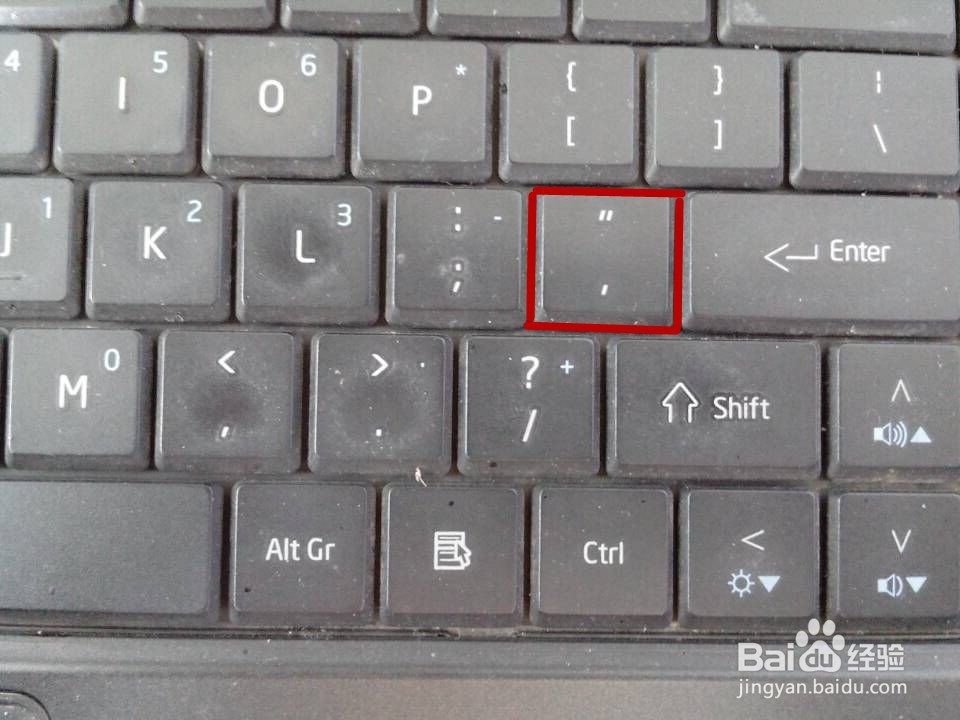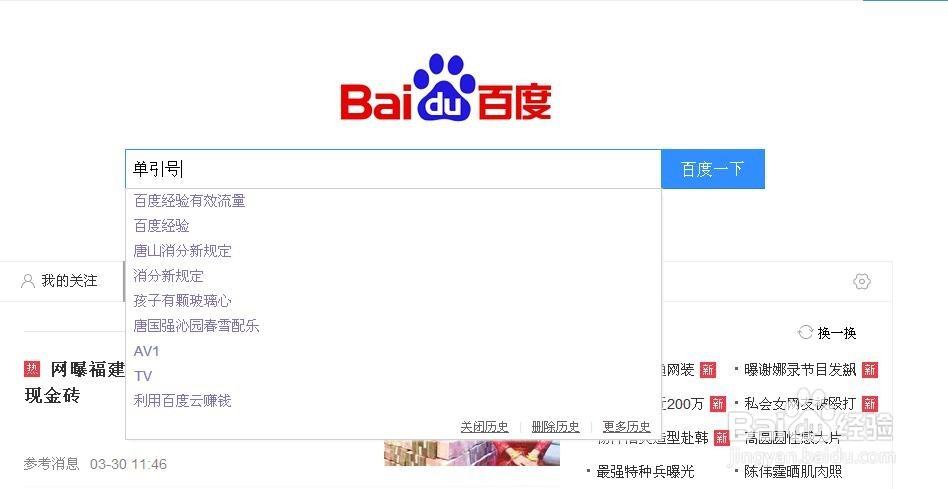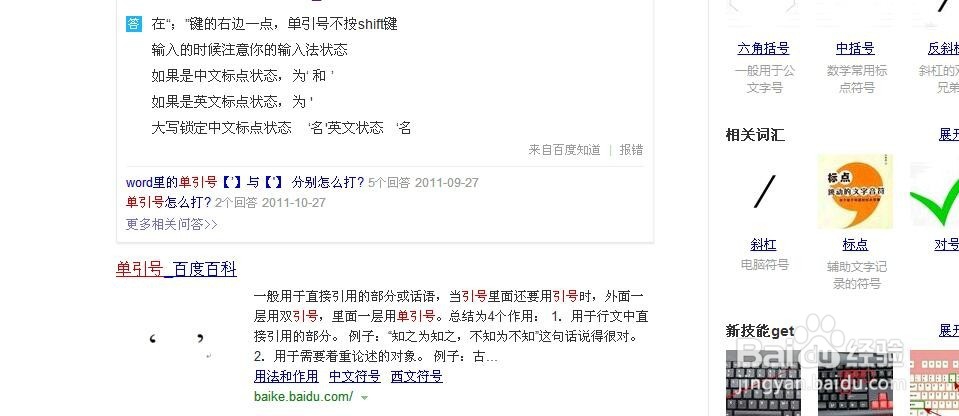怎样在word文档中简简单单输入 ‘ ’(单引号)
1、1. 最简单的方法:首先打开一个WORD文档。
2、2.把光标确定在输入位置(单引号通常是在双引号内出现)。
3、3.直接点按键盘上的“双引号键”,如图,即可轻松打出“单引号”。(一定记住输入“单引号”是不需要点按“上档键”的)
4、4.还有一个方法:首先打开百度首页,输入“单引号”三个字,搜索。
5、5.在百度找到任何一篇介绍单引号的文章点开,从中复制一对单引号。
6、6.粘贴在你需要输入的位置,即可。
声明:本网站引用、摘录或转载内容仅供网站访问者交流或参考,不代表本站立场,如存在版权或非法内容,请联系站长删除,联系邮箱:site.kefu@qq.com。